Como controlar o seu Roku com o Google Assistant para visualização em viva-voz

Roku recentemente adicionou suporte para o Google Assistente para que você possa controlar sua experiência com o Roku com as mãos livres. Veja como começar.
Roku anunciou recentemente o Google Assistentecompatibilidade para seus modernos decodificadores e TVs habilitadas para Roku. A ideia é semelhante a como você pode usar o assistente digital da Amazon, Alexa, para controlar o Fire TV com sua voz. Mas agora temos duas empresas diferentes trabalhando juntas. Depois de conectado, você pode pedir ao Google Assistente para encontrar seu filme favorito, iniciar serviços específicos como o Hulu e controlar as funções básicas de reprodução de mídia. Veja como começar.
Usando o Google Assistente para controlar o Roku
A primeira coisa que você precisa fazer é verificar se seu dispositivo Roku está executando o Roku OS 8.1 ou superior. Para verificar sua versão e atualizá-la, se necessário, vá para Configurações> Sistema> Atualização do sistema. Lá você verá a versão atual do software e verificará se há uma atualização, se necessário.
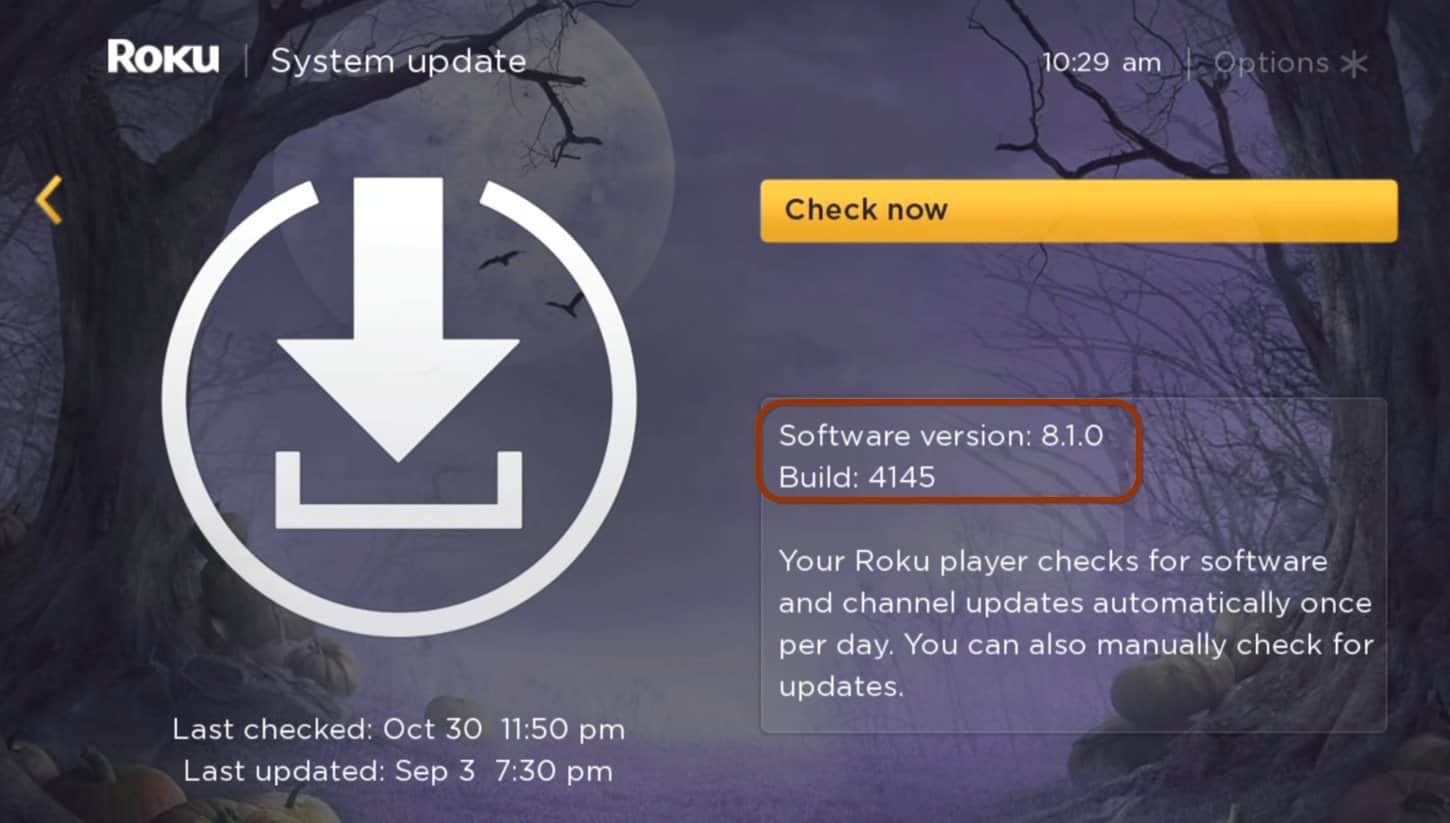
Depois de ter isso, você precisará se conectarGoogle Assistant com o Roku. Estou usando a versão Android do aplicativo, mas você pode conectá-los com o aplicativo Google Assistente para iOS. No Android, inicie o aplicativo Home e toque no botão “Adicionar” e depois em “Configurar dispositivo” no menu.
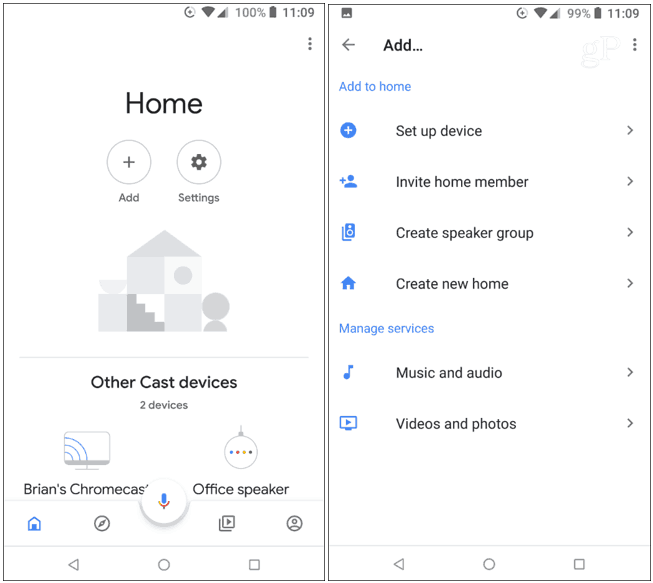
Na próxima tela, toque em “Já configurou algo?” na seção Funciona com o Google. Em seguida, deslize para baixo (é uma longa lista) e toque em Roku.
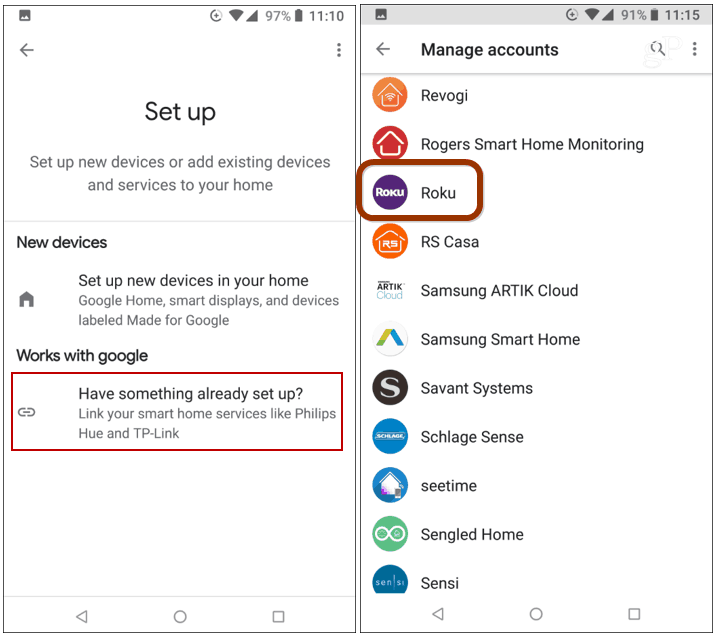
Em seguida, faça login em sua conta Roku e selecione seu dispositivo Roku e, assim que se conectar, atribua-o à sala em que está.
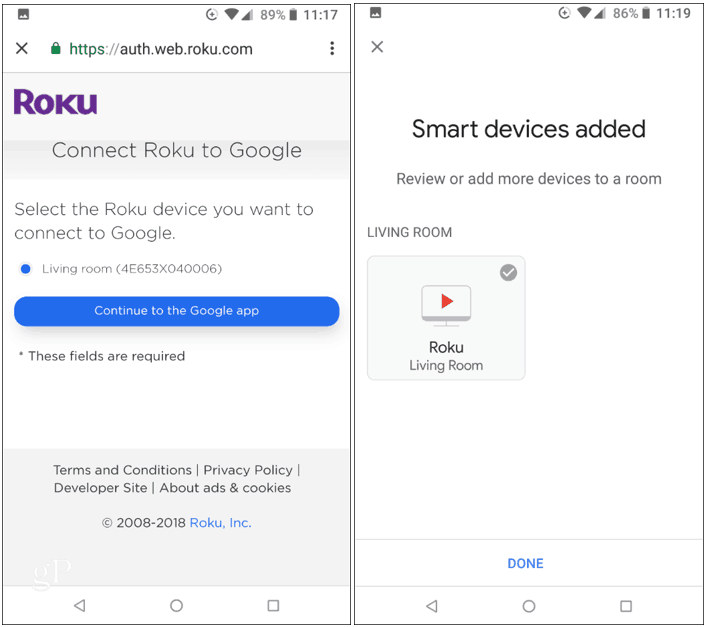
Agora que ele está conectado, você pode usar o GoogleAssistente para dizer coisas como “Ok Google, inicie o Netflix no Roku”. Ou “Ok Google, mostre-me comédias no Roku”. E controle de reprodução básico, como “Ok Google, pause Roku”. Lembre-se de que, se você tiver vários dispositivos Roku, só poderá selecionar um para controlar com o Google Assistente por vez.
O recurso funcionará com a maioria dos Roku modernosdispositivos. Para este artigo, consegui fazê-lo funcionar com minha caixa Roku 3 de quatro anos e um Google Home Mini. Na verdade, de acordo com o anúncio de Roku, ele funciona até mesmo com o Roku 2. Você pode usar praticamente qualquer dispositivo que tenha o Google Assistente, como um alto-falante inteligente Google Home ou seu telefone ou tablet com o Google Assistente instalado.





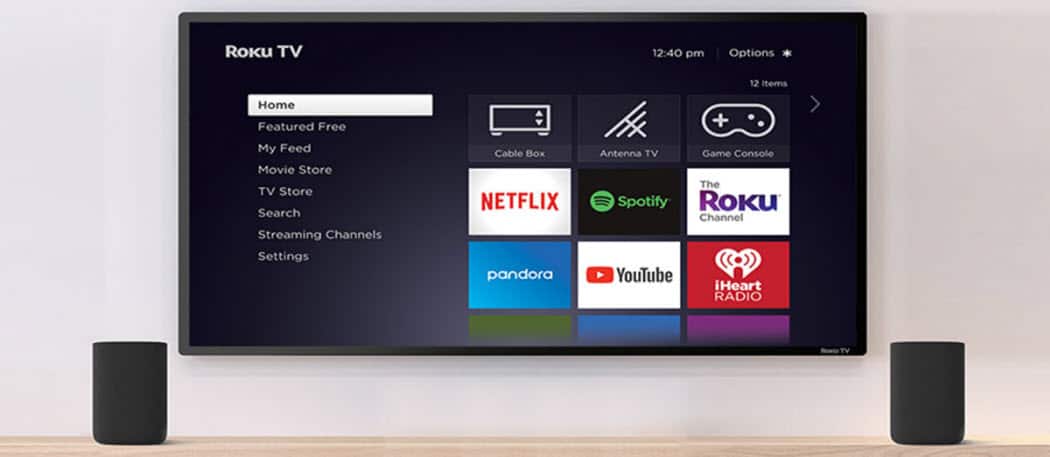




Deixe um comentário